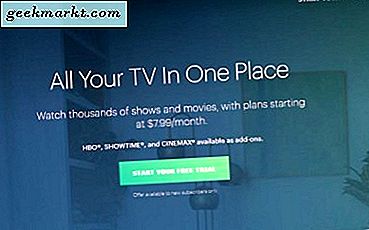Dus toen ik een paar jaar geleden voor het eerst de overstap maakte van Windows naar macOS, was een van de klachten die ik had en ik kan me voorstellen dat veel andere mensen dat ook hebben, de afwezigheid van een zelfstandige basisafbeeldingen of tekenprogramma. Hoewel Apple een soort pionier was in dergelijke apps op personal computers met hun Macintoshes-verzending met MacPaint, is het scenario heel anders geweest sinds de laatste 3 decennia toen MacPaint zijn laatste release zag in 1988. Vandaag bekijken we 5 verschillende verfapps voor mac; of je nu iemand bent die MS Paint op Mac OS heeft gemist of gewoon op zoek bent naar een eenvoudige teken-app, deze lijst is voor jou.
Voordat we beginnen
Ook al hebben we geen volwaardige verf-app, de Preview-app biedt wel een paar basistools die je als alternatief kunt gebruiken. Om aan de slag te gaan, opent u Voorbeeld en opent u de afbeelding die u wilt bewerken of opent u de afbeelding gewoon rechtstreeks met Voorvertoning. Geef vervolgens de Markup Toolbar weer door op het onderstaande pictogram te klikken.
Lezen:Gebruik de preview-app van Mac als een professional met deze tips en trucs
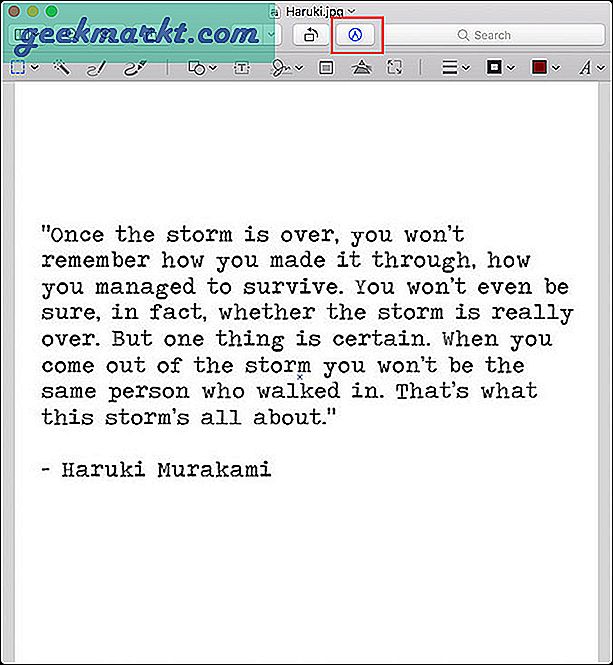
U kunt nu een hele reeks bewerkingsopties vinden, van eenvoudig schetsen en tekenen tot het invoegen van verschillende vormen en tekst en zelfs het aanpassen van afbeeldingsparameters zoals belichting, contrast, scherpte en nog veel meer. U krijgt ook de mogelijkheid om een handtekening toe te voegen of uw PDF's te ondertekenen vanuit Voorvertoning zelf, de opmaak van de afbeeldingsgrootte en de opties voor tekstopmaak.
Hoewel Preview veel te bieden heeft, is het voor sommigen misschien niet de perfecte vervanging, omdat je hierdoor geen nieuwe afbeeldingsbestanden kunt maken, wat de grootste tegenvaller is.
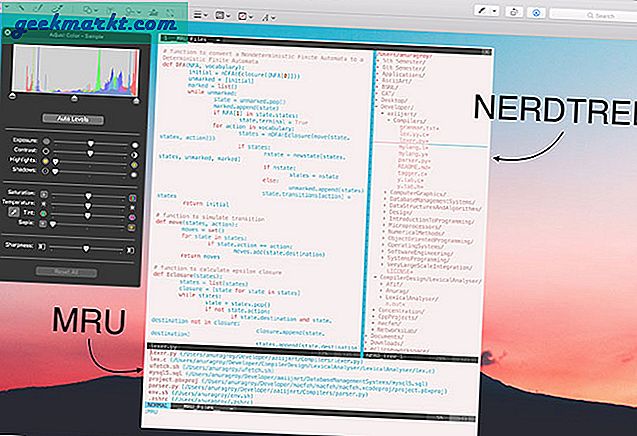
Snelle tip: zorg ervoor dat u eerst een kopie van uw afbeelding maakt voordat u deze met Voorvertoning bewerkt, aangezien het automatisch al uw wijzigingen opslaat en het erg moeilijk kan zijn om terug te draaien als u de afbeelding al hebt opgeslagen.
1. Kwast
Paint Brush voor Mac OS is als de perfecte replica van MS-verf. De app is vrij kaal en buitengewoon gemakkelijk te gebruiken, en biedt alleen de basisfuncties van een verfapplicatie.
In tegenstelling tot Preview kunt u in deze app een nieuw document maken en dit is het eerste waarmee u wordt begroet bij het openen van de applicatie en u kunt de grootte van uw canvas aangeven. Het biedt alle basisfunctionaliteiten, net als MS-verf, zoals een potlood, kleurvulling, vormen, tekst, vergroting en ook een kleurkiezer die erg handig is. Het ondersteunt ook de meeste afbeeldingsindelingen, waaronder JPEG, PNG, BMP, TIFF en GIF.
Paint Brush is ook erg snel om te openen en om mee te werken, en is perfect om in een handomdraai wat kleine bewerkingen of schilderwerkjes uit te voeren.

Prijs: gratis
Link: Download Paintbrush vanaf hier
2. Verf S
Paint S is een soort middenweg als je meer functies wilt dan MS Paint, maar niet helemaal volwaardig als Photoshop. U kunt deze tekentool gebruiken om foto's te bewerken, kunst te maken en afbeeldingen te schalen. De basisreeks tools die u bij deze app krijgt, zijn onder meer vulling, pipet, lijn, curve, rechthoek, ellips en tekst.
Behalve dat, heeft het ook een aantal geavanceerde tools om de functionaliteit van de app te verbeteren, zoals transparantie, slagschaduw, rasters, linialen en zelfs lagen. Met de laagfunctie kunt u bestaande afbeeldingen bewerken zonder de afbeelding permanent volledig te wijzigen en veel Paint-gebruikers zouden deze functionaliteit geweldig vinden.
Snelle tip: u kunt snel schakelen tussen lagen en deze verschuiven om de laagelementen te verbergen of weer te geven zonder dat u zich zorgen hoeft te maken over waar die elementen zich op het canvas bevinden.
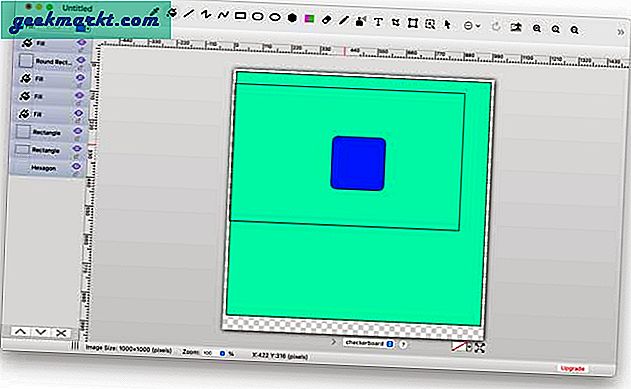
Prijs: gratis, ontgrendel alle functies voor $ 8,99
Link: Verf S
3. Kust
Seashore is een gratis, open-source verfapplicatie voor Mac OS die volledig in Cocoa is gebouwd. Hoewel de gebruikersinterface misschien een beetje gedateerd lijkt, heeft de app veel trucjes in petto, waardoor het een upgrade is naar Preview of Paint Brush.
SeaShore introduceert het concept van lagen, net als in Photoshop. De lagen werken als vellen acetaat die op elkaar zijn gestapeld en door de transparante gebieden kunt u door de onderbieding heen kijken. Hierdoor kunt u verschillende lagen maken voor verschillende effecten en de effecten afzonderlijk aanpassen of afzonderlijk verwijderen, waardoor u gemakkelijk kunt beheren.
Seashore heeft een handig verloopgereedschap waarmee u de richting en sterkte van het verloop kunt specificeren. Enkele andere functies zijn onder meer het bewerken van alfakanalen, teksten met subpixelweergave en texturen.
Lezen:10 beste manieren om PSD-bestanden te openen en te bewerken zonder Photoshop
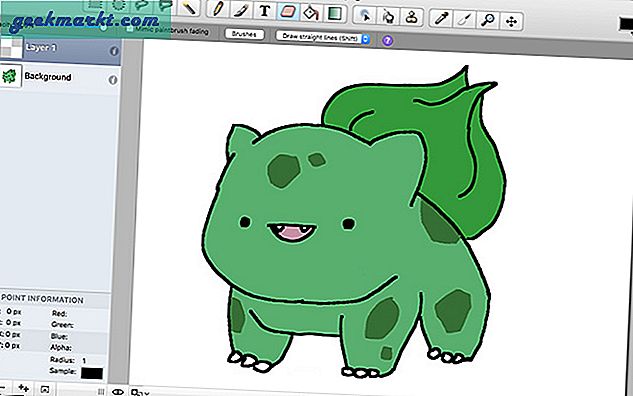
Snelle tip: een ander gratis en open-source alternatief is Pinta, dat ook platformonafhankelijk is en een exacte kloon van Paint.NET op Windows.
Prijs: gratis
Link: Download Seashore vanaf hier
4. MS Paint met behulp van Wine of Play op Mac
Als je het nog niet wist, Wine is een geweldige en efficiënte manier om native Windows-applicaties op je Mac uit te voeren en het beste is dat het, in tegenstelling tot Bootcamp- of VM-installaties, geen Windows-licentie vereist en die overhead niet toevoegt.
Het installatieproces kan een beetje vervelend zijn, maar het is zeker de moeite waard omdat u de meeste van uw Windows-apps op uw Mac kunt uitvoeren. Play On Mac is een tool van derden die is gebouwd op Wine, die we aanbevelen voor het installeren van Windows-applicaties op Mac OS. Download gewoon Play On Mac en alle afhankelijkheden die nodig zijn voor Wine en dan zou je elke Windows-app naar keuze moeten kunnen installeren. Ga naar Installeren om Paint te installeren Apps> Grafiek> Verf en klik op downloaden. MS Paint moet op uw computer zijn geïnstalleerd en het werkt net zo goed op elke Windows-pc.
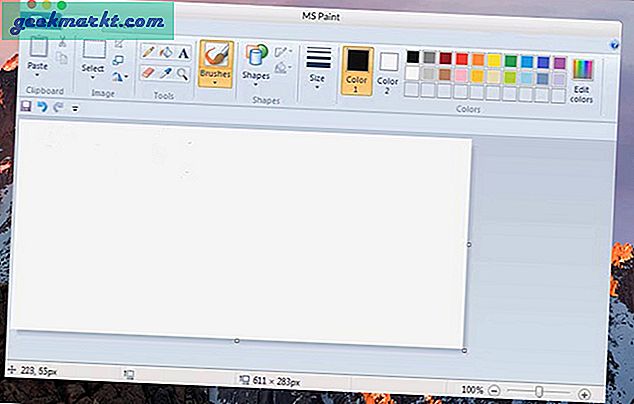
Snelle tip: Hoewel Wine veel minder intensief of ingewikkeld is dan Bootcamp of een virtuele machine met Windows, neemt het nog steeds veel ruimte in beslag met zijn afhankelijkheden en voegt het overhead toe. QEMU is een open-source virtualizer waarmee je Windows voor ARM op M1 Macs kunt draaien, waarmee je Windows-apps vrij naadloos kunt uitvoeren.
Prijs: gratis
Link: Download Play On Mac vanaf hier
5. JS Paint
Als je geen fan bent van het installeren van een virtuele machine en gewoon om nostalgische redenen de MS Paint-app wilt, is JS Paint een geweldig alternatief. Het is een webapp die in uw webbrowser wordt uitgevoerd en de Windows XP-versie van paint simuleert. De web-app is licht van gewicht, verbruikt geen bronnen en werkt als een zonnetje.
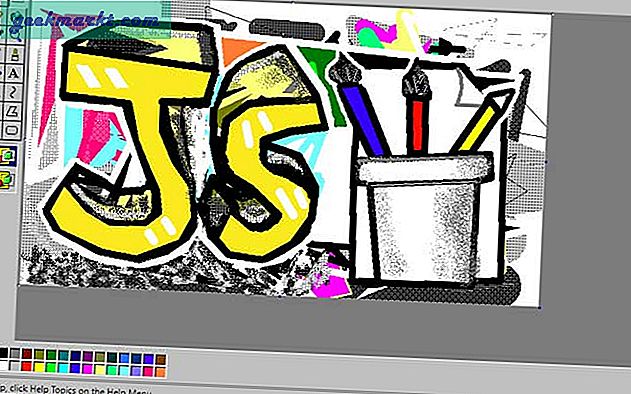
De werkbalk aan de linkerkant bevat dezelfde basisgereedschappen zoals vulemmer, kleurenkiezer, vormen, spuitverf, tekst, enz. U kunt de cursor gebruiken om een gereedschap te selecteren en gewoon beginnen met tekenen, zo simpel is het. U kunt het in elke webbrowser gebruiken en zodra de app is geladen, kunt u het zonder internetverbinding gebruiken. JS Paint is geweldig als alternatief voor MS Paint en je kunt het gratis bekijken.
Prijs: gratis
Link: JSPaint.app
6. Pixelmator
Hoewel MS Paint vooral over eenvoud gaat, kan het geen kwaad om een app boordevol functies op te nemen voor alle ervaren gebruikers die er zijn. Zoals ik al zei, mag Pixelmator in geen geval als een eenvoudige app worden beschouwd, want het is verre van dat, met een bootlading aan opties, effecten en functies.
Pixelmator biedt ook lagen met de optie van voorinstellingen voor laagstijlen, waarbij u een vooraf gedefinieerde voorinstelling kunt gebruiken of uw eigen aangepaste stijlvoorinstelling kunt opslaan. Het heeft ook retoucheergereedschappen, kleurcorrectietools en een real-time effectenmachine, samen met alle teken- en poetsgereedschappen. Het biedt zelfs iCloud-ondersteuning en de mogelijkheid om uw foto's rechtstreeks op sociale media te publiceren.
Wat Pixelmator onderscheidt van alle andere professionele grafische hulpprogramma's, is de flexibiliteit; hoewel het veel functies heeft, kan men ook gewoon het penseel of potlood gebruiken om iets te tekenen, net zoals bij elke andere verf-app. De app is helemaal niet overweldigend, zelfs niet voor een beginner, en biedt een perfecte balans tussen eenvoud en productiviteit. Als je het niet erg vindt om $ 30 uit te geven, is Pixelmator een blijvertje.
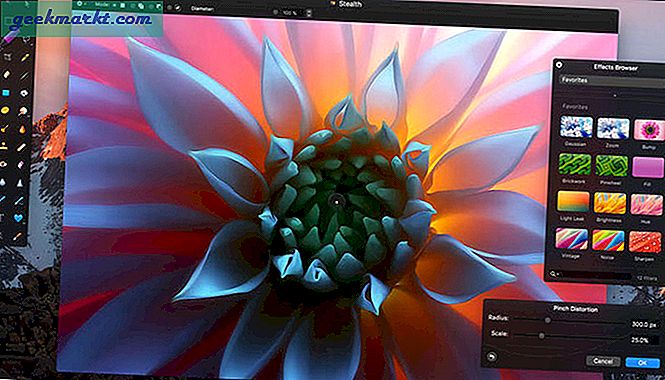
Prijs: $ 29,99
Link: download Pixelmator in de App Store
Afronden: Microsoft Paint voor Mac
Mac OS wordt met geen enkele verf-app geleverd, maar dat betekent niet dat er een tekort aan verf-apps op Mac is, en het is precies het tegenovergestelde. Maar voordat u een app van derden downloadt, raden we u ten zeerste aan om uit te checken Voorbeeld en controleren of het al uw behoeften vervult of niet.Kwast is een geweldige eenvoudige en gemakkelijk te gebruiken verfapplicatie terwijlKust is iets complexer met de toevoeging van lagen.
Pixelmator is een geweldige app met al zijn functies, maar het is erg flexibel en je kunt het gebruiken als vervanging van MS-verf voor een goedkoper Photoshop-alternatief. En last but not least, als je veel Windows-apps nodig hebt, is Wine de beste keuze om MS Paint op je Mac te laten werken. Dit was dus onze lijst met Microsoft Paint voor Mac. Welke gebruik je dagelijks of hebben we de jouwe gemist? Laat het ons weten in de reacties hieronder.